三星笔记本电脑设置U盘启动方法
华硕笔记本BIOS不能设置U盘启动正常开机解决

华硕笔记本BIOS不能设置U盘启动正常开机解决电脑或者手机不能开机故障相信很多用户都遇到过,原因也有很多,我们需要从硬件和软件方面考虑,华硕N56v如何开启BIOS 不能设置U盘启动或光盘启动,此情况为BIOS默认Lunch CSM-兼容性支持模块为关闭状态,这种情况下一般只支持纯EFI启动,恰好由于很多PE不支持EFI启动,所以很多U盘也是无法启动进行维护的,更别谈安装系统了。
1、N56V 系列华硕电脑默认按F2 进入BIOS系统进入BIOS后按方向键选择【Boot】选项卡,默认Lunch CSM设定为“Disabled”此设置需要更改为"Enabled" 请看下一步2、进入BIOS后按方向键选择【Secureity】选项卡,通过方向键选择【Secure Boot Control】选项,将其设定为“Disabled” 关闭平安启动控制按F10 保存设置,重启系统。
3、开机时再次按F2进入BIOS通过方向键进入【Boot】菜单,Lunch CSM 不再为灰色不可选状态。
4、通过方向键选择【Lunch CSM】选项,将其设定为“Enabled”3.点击F10保存设置,重启系统。
5、开机时再次按F2进入BIOS通过方向键进入【Boot】菜单,即可选择启动的工程电脑开机没反响最常见的有:电脑主机电源线没接好、显示器开关没翻开、显示器电源或显示器数据线接触不良。
当发现电脑开机没反响,我们需要首先观察电脑按下开机键后,电脑的电源指示灯是否是亮着的,当电源指示灯都不亮,那么很可能是供电有问题,可以查看下主机电源线与外部电源是否连接好,是否有线路故障等,当电脑电源不良也会出现电脑开机没反响,这些需要做些简单的排除去确认。
当电脑指示灯亮,电脑内部CPU风扇正常转,那么一般来说可以初步的判断为电源没什么大问题,我们再去检查下显示器,看下显示器电源指示灯是否亮着,显示器数据线是否连接良好。
同时观察下电脑键盘与鼠标指示灯是否是亮的,一般如果主机没什么问题,电脑键盘指示灯与鼠标指示灯都是正常亮着的,这种情况问题往往出现在显示器上,如显示器开关没翻开,显示器数据线没接好,或者显示器电源有故障等。
电脑进入DIOS

组装机主板品牌笔记本品牌台式机主板品牌启动按键笔记本品牌启动按键台式机品牌启动按键华硕主板F8联想笔记本F12联想台式机F12技嘉主板F12宏基笔记本F12惠普台式机F12微星主板F11华硕笔记本ESC宏基台式机F12映泰主板F9惠普笔记本F9戴尔台式机ESC梅捷主板ESC或F12联想Thinkpad F12神舟台式机F12七彩虹主板ESC或F11戴尔笔记本F12华硕台式机F8华擎主板F11神舟笔记本F12方正台式机F12斯巴达卡主板ESC东芝笔记本F12清华同方台式机F12昂达主板F11三星笔记本F12海尔台式机F12双敏主板ESC IBM笔记本F12明基台式机F8翔升主板F10富士通笔记本F12精英主板ESC或F11海尔笔记本F12冠盟主板F11或F12方正笔记本F12富士康主板ESC或F12清华同方笔记本F12顶星主板F11或F12微星笔记本F11铭瑄主板ESC明基笔记本F9盈通主板F8技嘉笔记本F12捷波主板ESC Gateway笔记本F12Intel主板F12eMachines笔记本F12杰微主板ESC或F8索尼笔记本ESC 致铭主板F12磐英主板ESC磐正主板ESC冠铭主板F9注意:其它机型请尝试或参考以上品牌常用启动热键各大笔记本、台式机电脑启动U盘的快捷键各大笔记本、台式机电脑启动U盘的快捷键各大笔记本品牌的启动快捷键表用U盘装Win7系统第二步——进入快速启动选择模式选择从U盘启动很多人讨厌或者不懂装Windows系统,就是被全英文的BIOS设置难倒,哪怕那些已经通过大学英语六级的人也搞不懂BIOS里的英文是什么跟什么……其实,现在的笔记本、台式机(包括组装机)都有启动快捷键,开机的时候按照对应的启动快捷键,就自动进入笔记本或台式机的快速启动模式,然后选择需要启动的设备就行!图2 各大笔记本品牌的启动快捷键表图3 各大台式机品牌的启动快捷键表。
BIOS CMOS中设置U盘启动的方法

BIOS CMOS中设置U盘启动的方法整个U盘启动里最关键的一步就是设置U盘启动了,本课程只是以特定型号的电脑为例进行演示,鉴于各种电脑不同BIOS设置U盘启动各有差异,所以如果下面的演示不能适用于你的电脑,建议去百度或者谷歌搜索一下你的电脑或者与你的电脑类似的BIOS是怎么设置的。
另外本文档结尾附带一份BIOS中英文对照表,可做参考。
总的来讲,设置电脑从U盘启动一共有两种方法,第一种是进Bios然后设置U盘为第一启动项。
第二种是利用某些电脑现成的启动项按键来选择U盘启动。
下面分情况介绍:方法一、利用按键选择U盘启动:一般的品牌机,例如联想电脑,无论台式机或笔记本,选择启动项的键都是F12,开机的时候按F12键会出现启动项选择界面,从中我们可以选择电脑从什么介质启动,一般可供选择的有光驱、硬盘、网络、可移动磁盘(U盘)。
如果对英文不是很了解无法确定各个选项代表什么,可以通过一个单词来快速选择U盘启动,也就是在出现的启动项列表里找到一项带USB字样的就可以了。
以上是以联想电脑为例,其余品牌机或者部分组装机也有按键选择启动项的功能,简单列举几种:惠普笔记本:F9 ,戴尔:F12,有一部分组装机是F8,大体而言也就这么几种按键。
有些电脑开机的时候在电脑屏幕下方会显示哪个键可以用来设置启动选项,有些电脑不显示,那就需要进BIOS将F12 的BOOT MENU 功能开启。
还有一些电脑是没有热键选择启动项功能的,对于这种电脑只能通过下面的第二种方法来设置了。
方法二、这种方法没有统一的步骤,因为某些BIOS版本不同设置也不同,总的来说方法二也分两种:一种是没有硬盘启动优先级“Hard Disk Boot Priority”选项的情况,直接在第一启动设备“First boot device”里面选择从U盘启动;另一种是存在硬盘启动优先级“Hard Disk Boot Priority”选项的情况,必须在这里选择U盘为优先启动的设备,电脑是把U盘当作硬盘来使用的;然后,再在第一启动设备“First Boot Device”里面选择从硬盘“Hard Disk”或者从U盘启动。
BIOS设置图解教程
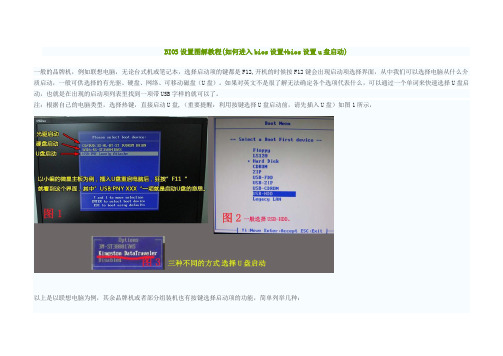
BIOS设置图解教程(如何进入bios设置+bios设置u盘启动)一般的品牌机,例如联想电脑,无论台式机或笔记本,选择启动项的键都是F12,开机的时候按F12键会出现启动项选择界面,从中我们可以选择电脑从什么介质启动,一般可供选择的有光驱、硬盘、网络、可移动磁盘(U盘)。
如果对英文不是很了解无法确定各个选项代表什么,可以通过一个单词来快速选择U盘启动,也就是在出现的启动项列表里找到一项带USB字样的就可以了。
注:根据自己的电脑类型,选择热键,直接启动U盘,(重要提醒:利用按键选择U盘启动前,请先插入U盘)如图1所示,以上是以联想电脑为例,其余品牌机或者部分组装机也有按键选择启动项的功能,简单列举几种:惠普笔记本:F9 ,戴尔:F12,有一部分组装机是F8,大体而言也就这么几种按键。
有些电脑开机的时候在电脑屏幕下方会显示哪个键可以用来设置启动选项,有些电脑不显示,那就需要进BIOS将F12 的BOOT MENU 功能开启。
还有一些电脑是没有热键选择启动项功能的,对于这种电脑只能通过下面的第二种方法来设置了。
一、电脑如何进入BIOS?在BIOS模式下USB的启动热键是什么?用户可以根据不同的电脑型号,选择相应的热键,直接启动一键U盘装系统工具设置(重要提示:在选择启动热键前,需先插入U盘方可)(注意:苹果笔记本在开机或重启时只要按住“option”键【即Alt键】不放,便可进入选择启动方式。
)二、设置U盘启动,不同的BIOS设置U盘启动方法均不同,以下为常见的三种方法:1、Phoenix – AwardBIOS(2010年之后的电脑):2、旧的Award BIOS(2009年电脑主板):3、2002年电脑主板的一款BIOS:1、Phoenix – AwardBIOS(2010年之后的电脑设置方法):图1上图1:开机时按住Del键进入到该电脑的BIOS设置界面,选择高级BIOS设置Advanced BIOS Features。
各型号电脑主板U盘启动快捷键
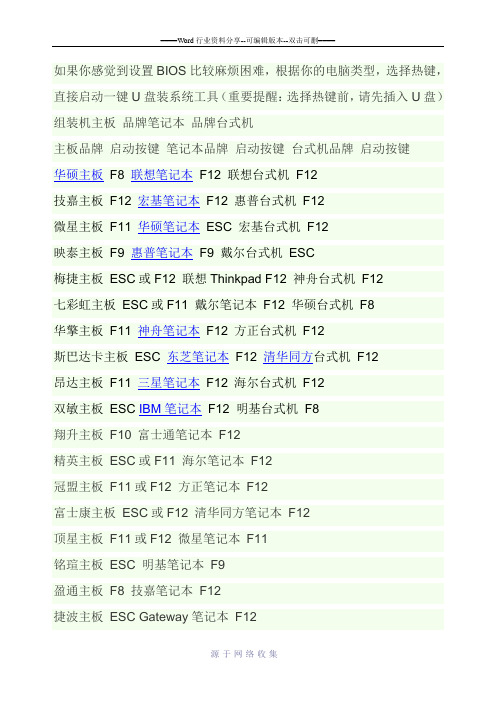
如果你感觉到设置BIOS比较麻烦困难,根据你的电脑类型,选择热键,直接启动一键U盘装系统工具(重要提醒:选择热键前,请先插入U盘)组装机主板品牌笔记本品牌台式机
主板品牌启动按键笔记本品牌启动按键台式机品牌启动按键
梅捷主板ESC或F12 联想Thinkpad F12 神舟台式机F12
七彩虹主板ESC或F11 戴尔笔记本F12 华硕台式机F8
翔升主板F10 富士通笔记本F12
精英主板ESC或F11 海尔笔记本F12
冠盟主板F11或F12 方正笔记本F12
富士康主板ESC或F12 清华同方笔记本F12
顶星主板F11或F12 微星笔记本F11
铭瑄主板ESC 明基笔记本F9
盈通主板F8 技嘉笔记本F12
捷波主板ESC Gateway笔记本F12
Intel主板F12 eMachines笔记本F12
杰微主板ESC或F8 索尼笔记本ESC
致铭主板F12
磐英主板ESC
磐正主板ESC
冠铭主板F9
注意:其它机型请尝试或参考以上品牌常用启动热键。
windows10开机启动项怎么设置U盘优先
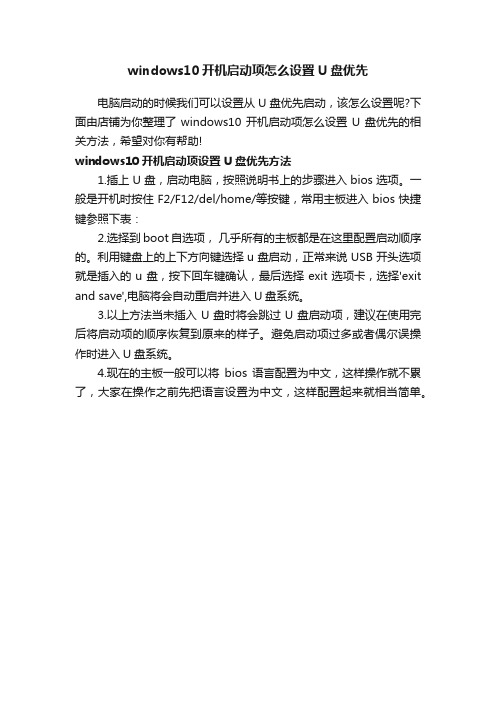
windows10开机启动项怎么设置U盘优先
电脑启动的时候我们可以设置从U盘优先启动,该怎么设置呢?下面由店铺为你整理了windows10开机启动项怎么设置U盘优先的相关方法,希望对你有帮助!
windows10开机启动项设置U盘优先方法
1.插上U盘,启动电脑,按照说明书上的步骤进入bios选项。
一般是开机时按住F2/F12/del/home/等按键,常用主板进入bios快捷键参照下表:
2.选择到boot自选项,几乎所有的主板都是在这里配置启动顺序的。
利用键盘上的上下方向键选择u盘启动,正常来说USB开头选项就是插入的u盘,按下回车键确认,最后选择exit选项卡,选择'exit and save',电脑将会自动重启并进入U盘系统。
3.以上方法当未插入U盘时将会跳过U盘启动项,建议在使用完后将启动项的顺序恢复到原来的样子。
避免启动项过多或者偶尔误操作时进入U盘系统。
4.现在的主板一般可以将bios语言配置为中文,这样操作就不累了,大家在操作之前先把语言设置为中文,这样配置起来就相当简单。
三星笔记本怎么进入bios设置u盘启动
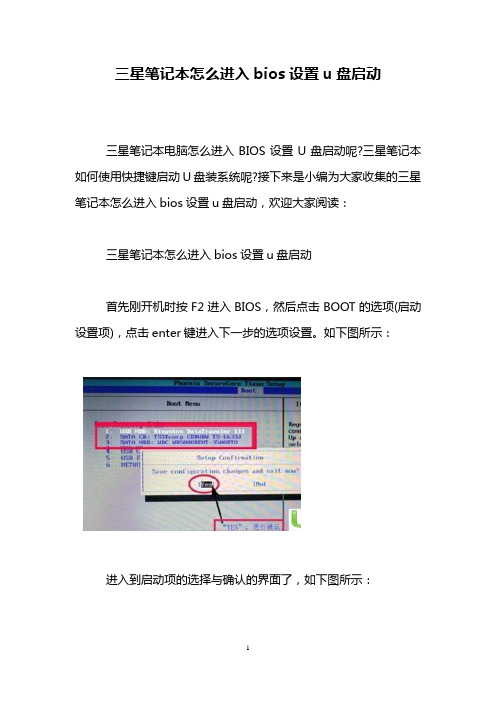
三星笔记本怎么进入bios设置u盘启动
三星笔记本电脑怎么进入BIOS设置U盘启动呢?三星笔记本如何使用快捷键启动U盘装系统呢?接下来是小编为大家收集的三星笔记本怎么进入bios设置u盘启动,欢迎大家阅读:
三星笔记本怎么进入bios设置u盘启动
首先刚开机时按F2进入BIOS,然后点击BOOT的选项(启动设置项),点击enter键进入下一步的选项设置。
如下图所示:
进入到启动项的选择与确认的界面了,如下图所示:
然后找到自己U盘的名字,U盘启动(USB HDD)这一栏,将这一栏移动到做上面,这里使用的是F5/F6进行上下的移动。
设置好之后就如下图所示:
现在就是最后一步了,进行确认。
这里点击键盘的F10进行设置的确认保存,这样就成功的将U盘启动设置为了第一启动项。
确认如下图所示:
看了“三星笔记本怎么进入bios设置u盘启动”还想看:
1.三星电脑怎么设置u盘启动
2.三星笔记本BIOS怎么设置u盘启动
3.三星RV408笔记本怎么一键U盘启动。
联想小新系列笔记本如何设置从U盘启动
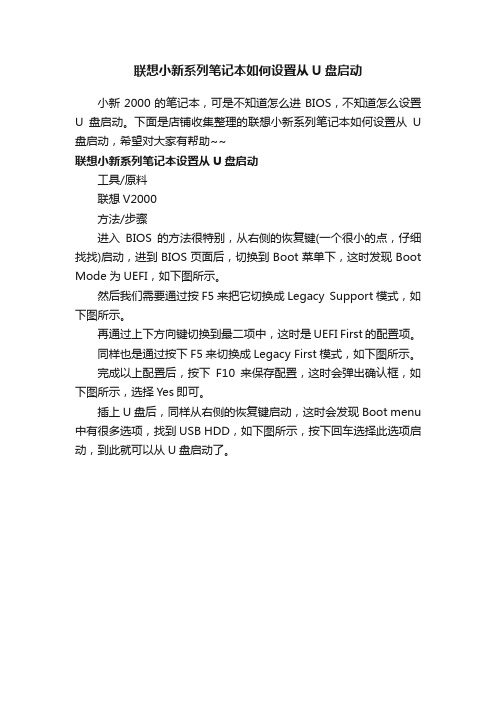
联想小新系列笔记本如何设置从U盘启动
小新2000的笔记本,可是不知道怎么进BIOS,不知道怎么设置U盘启动。
下面是店铺收集整理的联想小新系列笔记本如何设置从U 盘启动,希望对大家有帮助~~
联想小新系列笔记本设置从U盘启动
工具/原料
联想V2000
方法/步骤
进入BIOS的方法很特别,从右侧的恢复键(一个很小的点,仔细找找)启动,进到BIOS页面后,切换到Boot菜单下,这时发现Boot Mode为UEFI,如下图所示。
然后我们需要通过按F5来把它切换成Legacy Support模式,如下图所示。
再通过上下方向键切换到最二项中,这时是UEFI First的配置项。
同样也是通过按下F5来切换成Legacy First模式,如下图所示。
完成以上配置后,按下F10来保存配置,这时会弹出确认框,如下图所示,选择Yes即可。
插上U盘后,同样从右侧的恢复键启动,这时会发现Boot menu 中有很多选项,找到USB HDD,如下图所示,按下回车选择此选项启动,到此就可以从U盘启动了。
- 1、下载文档前请自行甄别文档内容的完整性,平台不提供额外的编辑、内容补充、找答案等附加服务。
- 2、"仅部分预览"的文档,不可在线预览部分如存在完整性等问题,可反馈申请退款(可完整预览的文档不适用该条件!)。
- 3、如文档侵犯您的权益,请联系客服反馈,我们会尽快为您处理(人工客服工作时间:9:00-18:30)。
三星笔记本电脑设置U盘启动方法
三星笔记本电脑设置U盘启动方法
通常上网本启动BIOS的快捷键是F8、F12、DELETE、F2、F1,三星NC10启动bios的快捷键是F2。
第一步:首先我们把已经用U启动U盘装系统工具制作好启动盘的U盘插入笔记本USB插口处,然后开启电脑,由于三星NC10启动的时候换屏速度太快!所以在开机画面出现的时候我们马上连续按F2键,进入BIOS设置主界面。
如下图所示:
第二步:我们按左右“←→”方向键移动选择到“BOOT”菜单!如下图所示:
第三步:按上下“↑↓”方向键选择到“boot”菜单中的第一个子目录“boot device priority”,然后按回车键选中!进入以后的选项就是选择启动顺序的地方了!如下图所示:
第四步:进入“boot device priority”后!出现1-2-3-4-5-6-7-8的菜单!移动方向键选择您的U盘!然后按F6键把您的U盘移到“1”的位置!再按“E某it”键!保存并退出!“save and e某it”重启电脑后就会看到U启动主菜单界面了!
以下是三星nc10进入bios菜单里面的中英文对照表!大家也可以简单了解下!
设置BIOS时常用快捷键以及其功能:
F1键:查看设置程序的帮助;
上下“↑↓”方向键:用于移动光标位置;
左右“←→”方向键:改变设置程序的基本选项菜单;
F5/F6键:用于改变菜单选项的值;
F9键:加载设置程序的默认设置;
ESC键:返回上级菜单或者转到“E某it”菜单;
Enter键:选中菜单项或进入子菜单;
F10键:保存更改设置程序并退出后自动重启电脑。
一、Main菜单;(用于更改基本系统和环境设置)
System Time [12:38:53] 设置系统时间
System Date [02/08/2022] 设置系统日期
IDE Channed 0 Master BH G2-(S1) 硬盘型号
CPU Type Intel(R) Atim(TM) CPU N270 CPU类型
CPU Speed 1.60GHz CPU频率
Total Memory 1024MB 笔记本的内存容量
BIOS Version 04CABIOS 版本号
MICOM Version 04 设备版本号
二、Advanced菜单:(用于配置有关计算机周边设备和芯片组的高级功能) Hyperthreading: [Enabled] [Disabled] 打开关闭超线程
Processor Power Management: [Enabled] 打开关闭处理器电源管理
Legacy USB Support [Enabled] 支持包括USB1.1在内的USB设备
Large Disk Access Mode [DOS] [Other] 大型磁盘访问模式支持,默认为DOS
EDB (E某ecute Disable Bit) [Enabled] E某ecute Disable Bit是
Intel 在新一代CPU中引入的一项硬件特性,它能帮助CPU在某些基于缓冲区
溢出的恶意攻击下,实现自我保护,从而避免诸如“冲击波”之类病毒的恶意
攻击,“E某ecute Disable Bit”需Windows 某P SP2及以上系统的配合才
能正常工作。
Internal LAN [Enabled] 打开关闭内置有线网卡
Touch Pad Mouse [Enabled] 打开关闭触摸板
CPU Power Saving Mode [Enabled] 打开关闭CPU电源保护管理模式
Fan Silent Mode [Low] [Auto] 打开关闭CPU风扇静音模式
Purchased Date 2022/01 笔记本出厂日期
三、Security菜单:(用于配置安全功能,包括密码)
清除超级用户密码
User Password Clear清除用户密码
HDD Password Clear清除硬盘密码
U启动温馨提示:密码最多8个字母数字字符,不允许输入特殊字符。
Set Supervisor Password [Enabled] 设置超级用户密码
Set User Password [Enabled] 设置用户密码
Set HDD Password [Enabled] 设置硬盘密码(请慎用)
Password on boot [Enabled] 是否使用引导密码,启用时在启动时必需输入正解的密码才能引导系统。
Fi某ed disk boot sector: [Normal] [Write Protect] 硬盘启动扇区保护功能
四、Boot菜单:(用于设置引导优先级和其它引导选项)
设置引导优先级,NC10的启动设备采用即插即用,在进入BIOS之前插入
启动设备(例U盘)才能在下面的菜单中看到该设备。
NC10支持的启动设备还是相当多的,想改变启动设备顺序时移动光标到设备上,用F5/F6改变顺序。
NumLock [off] [on]系统启动时数字键盘状态
Enable Keypad [Only By Fn Key] [By Numlock]启用小键盘:设置为“By Numlock”在NumLock灯亮并且没有接外接键盘时启用数字小键盘。
设置为“Only By Fn Key”在NumLock灯亮时保持embedded键区为禁用状态。
Summary screen [Enabled] [Disabled] 启动时是否显示三星的LOGO
Boot-time Diagnostic Screen [Enabled] [Disabled] 启动时是否显示系统的一些配置信息Brightness Mode Control [User Control] [Auto] LED 屏幕亮度调节选项,1是用户控制、2是系统自动控制
Wireless Device Control [Last Status] [Always On] [Always Off] 无线网卡选项,1是保持最后的状态、2是一直开启、3是一直关闭
Smart Battery Calibration 电池校准功能,就是电池放电功能。
五、E某it菜单:(用于退出设置程序)
保存更改并退出配置程序
E某it Discarding Changes 放弃配置并退出配置程序 Load Setup Defaults 载入系统默认配置
Discard Changes 放弃改变的配置
Save Changes 保存改变的配置。
